"注意! この記事のスクリーンショットは、個人用アカウントの Clipchamp からのものです。同じ原則は 職場および学校アカウントの Clipchamp にも適用されます。"
このページの内容
Clipchamp では、ユーザーが簡単に高品質な動画を作成できるように、常に新機能を追加する革新を続けています。そのため、Clipchamp の AI 動画編集ツールのスイートを使えば、 AI 生成動画の演出から、オーディオ品質のスマートな向上、動画への字幕の追加という手動作業の除去まで、よりクリエイティブに、速く動画を作成できます。
監督の立場になって、これらの無料 AI 動画編集ツールを使って動画を作成しましょう。作成する動画が企業向け動画でもシネマティックな YouTube 動画でも、動画編集ワークフローを向上させるための時間の節約になる AI 機能をお楽しみください。
共有する価値のある動画を作成するために Clipchamp 動画エディターに追加されたすべての AI 機能を確認します。
AI ビデオ エディター
動画の編集は初めてですか?AI 自動作成機能は初心者に最適です。 AI が画像や動画をスタイリッシュなスライドショー動画に整理します。必要なのは、動画のスタイルと長さを選ぶことだけです。AI がメディアを読み取り、魅力的なソーシャル メディア クリップを作成するための編集判断を行います。
休日、スポーツ イベント、人生の特別な瞬間を記録した映像を使って、 リールやショートなどのソーシャル メディアで共有するハイライト動画の作成を開始しましょう。 経験豊富な編集者も、自動作成を利用して動画作成を迅速化すれば、その後 Clipchamp 内で引き続き動画の微調整を行えます。
Clipchamp にサインインして、[AI でビデオを作成する] ボタンをクリックして自動作成を起動します。写真や動画を追加し、動画スタイルを選択し、数分で AI 生成動画を保存します。フル バージョンの AI 編集チュートリアルをご覧ください。
AI ボイスオーバー ジェネレーター
Clipchamp のテキスト読み上げ音声生成ツールを使えば、世界各国の言語でリアルな動画ボイスオーバーを作成できます。汎用的な AI 音声ジェネレーターは時間を節約します。完璧なオーディオ テイクを得るために声の録音や再録音は必要ありません。ペース、ピッチ、感情などを簡単にカスタマイズ可能です。必要なのは、動画のビジョンに合った良い動画スクリプトだけです。
AI 音声を使用すれば、長い YouTube 動画のクリエイティブ ビジョンの実現や、 TikTok トレンドへの参加が可能です。製品チュートリアルやオンボーディング動画などの学校や企業の動画コンテンツに AI 音声を追加すれば、コンテンツ全体に明瞭さと一貫性を生むことができます。
始めるには、[録画と作成] タブをクリックし、[音声変換] オプションをクリックします。世界各国の言語による 400 以上の AI 音声から選択し、ペースとピッチを調整して、ボイスオーバーを保存します。簡単なステップで AI ボイスオーバーを作成する方法に関する詳細を確認します。
AI 字幕生成ツール
Clipchamp の字幕生成ツールを使えば、80 以上の言語で正確な字幕を生成できます。音声検出技術が、方言やアクセントに関係なく、どの言語でもオーディオを文字起こしします。動画に字幕を追加すれば、動画のエンゲージメントとアクセシビリティがすぐに向上します。
字幕は、特に動画ポッドキャスト、TikTok、 YouTube ショートなどのソーシャル メディア コンテンツで必須となっていて、字幕があれば視聴者は音をオフにしても動画を見続けることができます。 世界各国の言語の字幕があれば、あなたの動画は世界中の視聴者に届きやすくなります。また、製品デモや 説明動画などの手順をよりわかりやすくします。
ボイスオーバーやオーディオ トラックを含む動画アセットをアップロードする際に動画プレビューのキャプション アイコンを選択すると、どんな動画でもキャプションが追加されます。プロパティ パネルの [キャプション] タブをクリックし、[メディアの文字起こし] ボタンをクリックして、 自動キャプションをを作成することもできます。
動画トランスクリプト生成ツール
自動字幕を追加したら、動画のトランスクリプトもダウンロードしませんか?動画からテキストへの文字起こしは、ろう者や難聴者にとってのコンテンツの使いやすさを向上させます。これらの動画トランスクリプトを再利用して、ブログ記事、論説文、ソーシャル メディア投稿などに活用し、ユーザー リーチやコミュニティの拡大に役立てることもできます。
トランスクリプトは、動画をインクルーシブにし、異なる視聴ニーズに対応し、動画で共有されたトピックをテキスト形式で強化します。
お使いのデバイスに動画のトランスクリプトをダウンロードするには、Clipchamp のプロパティ パネルの [キャプション (SRT) のダウンロード] ボタンをクリックします。数回クリックするだけで、簡単に編集して 字幕トランスクリプトをダウンロードできます。
AI 無音除去
AI 自動カットで Web カメラや音声録音から不自然な間や沈黙を削除します。 経験豊富な動画編集者は、自動カットを利用して、話し手が登場する録画を含むあらゆるクリップの大まかなカットを行うことができます。
クリエイターは、ブイログ、インタビュー、 動画ポッドキャストの編集を迅速に行うことができます。自動カットは、長い会議の記録や 動画プレゼンテーション、教育チュートリアルの間の間を整理するのにも適しており、重要な部分に焦点を当てることができます。
自動カットを有効にするために、 Clipchamp は動画のトランスクリプトを作成し、3 秒以上の間や沈黙を見つけてレビューできるようにします。 スマート AI の提案をプレビューして受け入れ、魅力的な動画を作成します。
オーディオ背景ノイズ除去
このオーディオ AI 編集ツールは、クリック 1 回で動画制作の品質を向上させます。ノイズ抑制を使用して、音声の明瞭さを高め、周囲の録音サウンドを取り除きましょう。
ブイロガーや YouTube 動画制作者は、コンテンツから群衆の音や街の騒音を最小限に抑えることができます。 プロフェッショナルは、音声や Web カメラの録画からオフィスの雑音やエコーをフィルタリングして、 明瞭な企業動画を作成できます。
動画の背景ノイズを抑えるには、まず オーディオを動画から分離します。 オーディオ アセットをクリックして、タイムライン上でハイライトされた状態にします。次に、プロパティ パネルの [オーディオ] タブをクリックします。 ここで、ノイズ抑制ボタンをオンにして、背景ノイズを取り除くことができます。
画像の背景の削除
Clipchamp の画像背景除去ツールを使って画像の フォーカス領域を分離し、1 回のクリックで背景を除去します。 乱雑な背景やブランドに合わないビジュアルを迅速に取り除き、透明な背景の画像を作成して動画の質を高めます。
このスマートな AI ツールは、マーケターが 製品デモ動画や動画広告を活気づけられるように、製品写真を際立たせることができます。 また、 誕生日動画や結婚式などの特別な日の動画や、休日のハイライト動画で人物の顔にスポットライトを当てるすばらしい効果もあります。
PNG または JPEG ファイルをアップロードし、タイムラインに追加します。動画プレビューの画像を右クリックして動画アセットを選択し、ドロップダウン メニューから [背景の削除] オプションをクリックします。画像から背景を取り除く方法を確認するか、 この YouTube チュートリアルを視聴します。
AI スピーチ コーチ
Clipchamp で多くの Web カメラ動画や動画プレゼンテーションを録画する場合、AI スピーチ コーチが頼りになります。話すペース、つなぎ言葉の使用、全体的なエンゲージメントに関する注意点など、スピーキング スキルを向上させるためのリアルタイム フィードバックを受け取ります。この AI ツールから得たインサイトを Web カメラの再録画に活用するか、プレゼンテーション スキルを向上させる方法を学びましょう。
ビジネス プロフェッショナルは、インパクトのある録画を行い、 PowerPoint プレゼンテーションへの動画の追加や、トレーニング動画へのボイスオーバーの追加ができます。
スピーチ コーチ機能を使用するには、ツール バーの [録画と作成] タブを使って、Clipchamp で直接動画を録画する必要があります。画面とカメラ、カメラ、画面、またはオーディオ ボタンのいずれかを選択し、次に スピーチ コーチを有効にしてレポートを受け取ります。
準備ができたら、Clipchamp 動画エディターで無料の最高の AI 動画編集ツールを使って、動画を編集し、強化しましょう。Clipchamp で Windows で AI スライドショーを作成する方法や 製品デモ動画のための AI ボイスオーバーの作成方法などのさらなる動画スキルをマスターしましょう。
Clipchamp を使って、または Microsoft Clipchamp Windows app アプリ をダウンロードして、動画を作成しましょう。

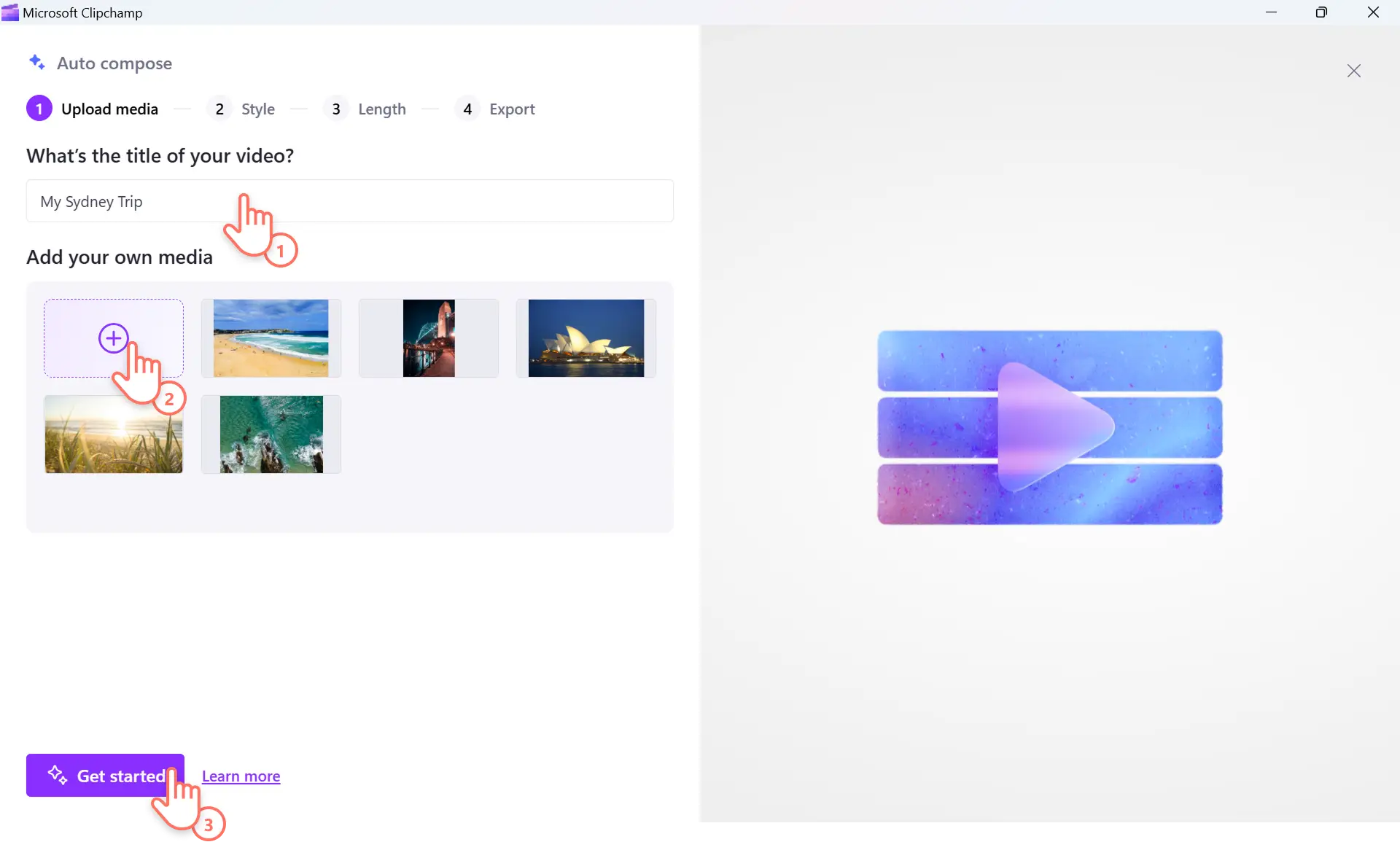

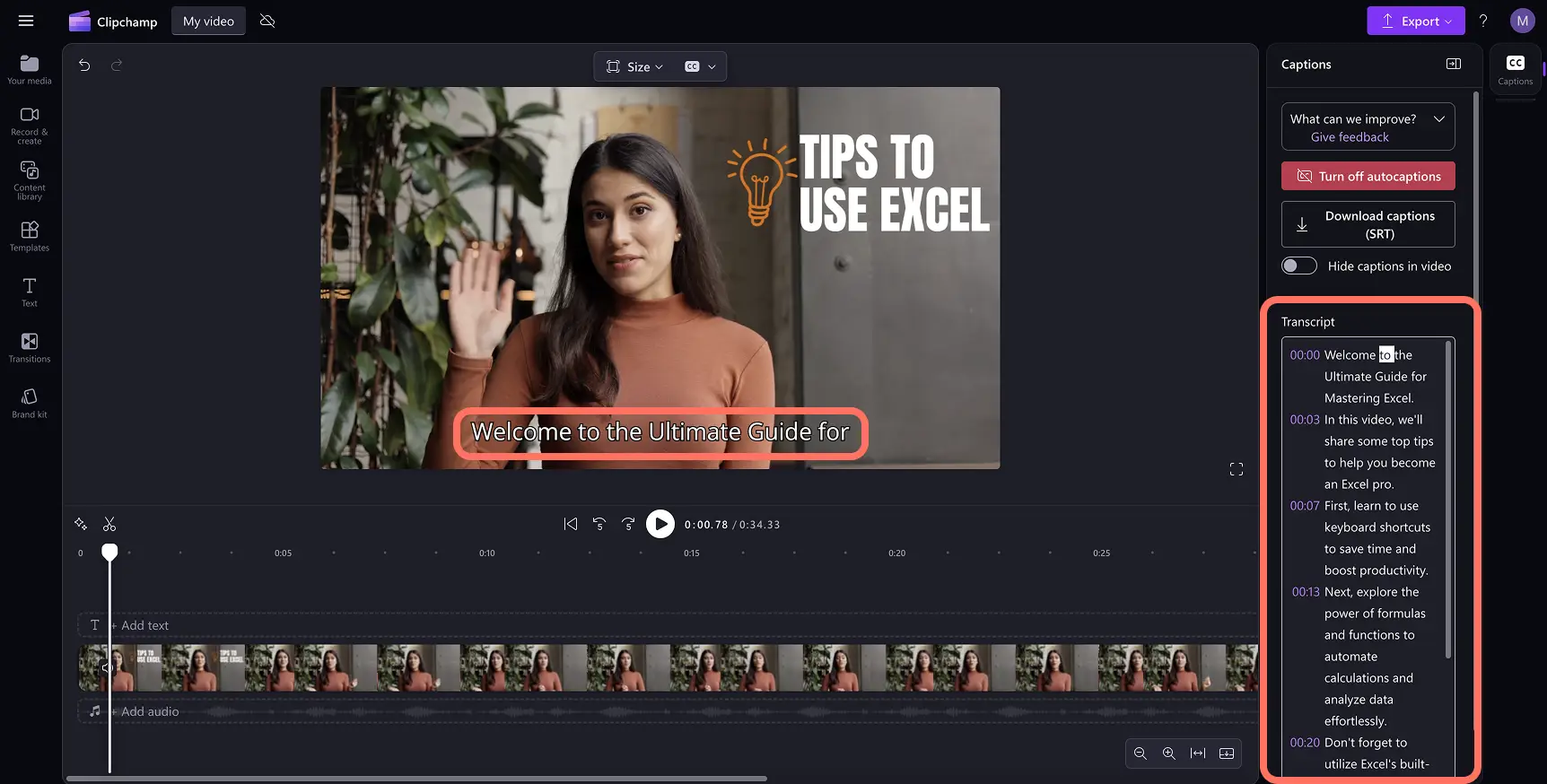

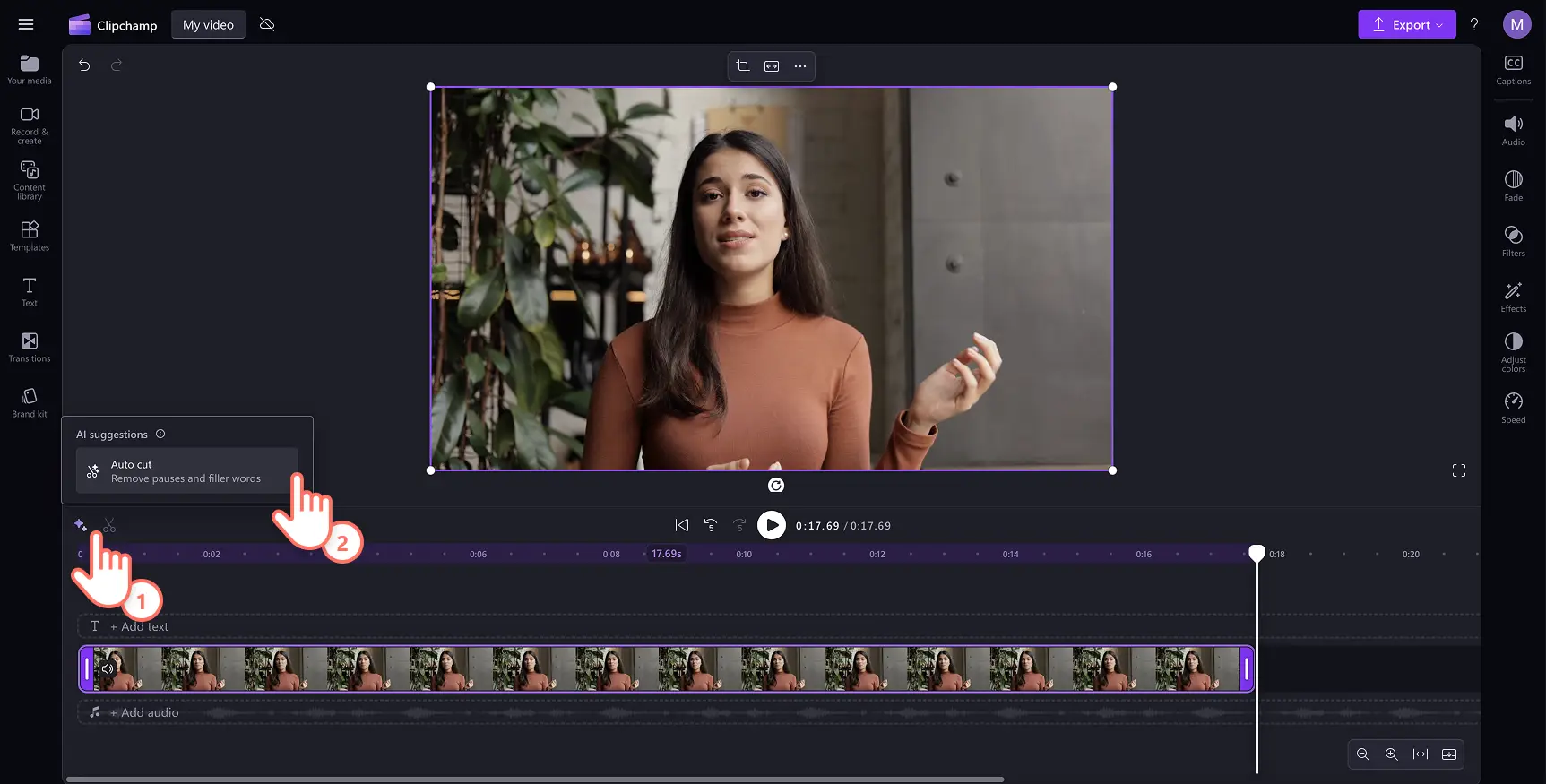
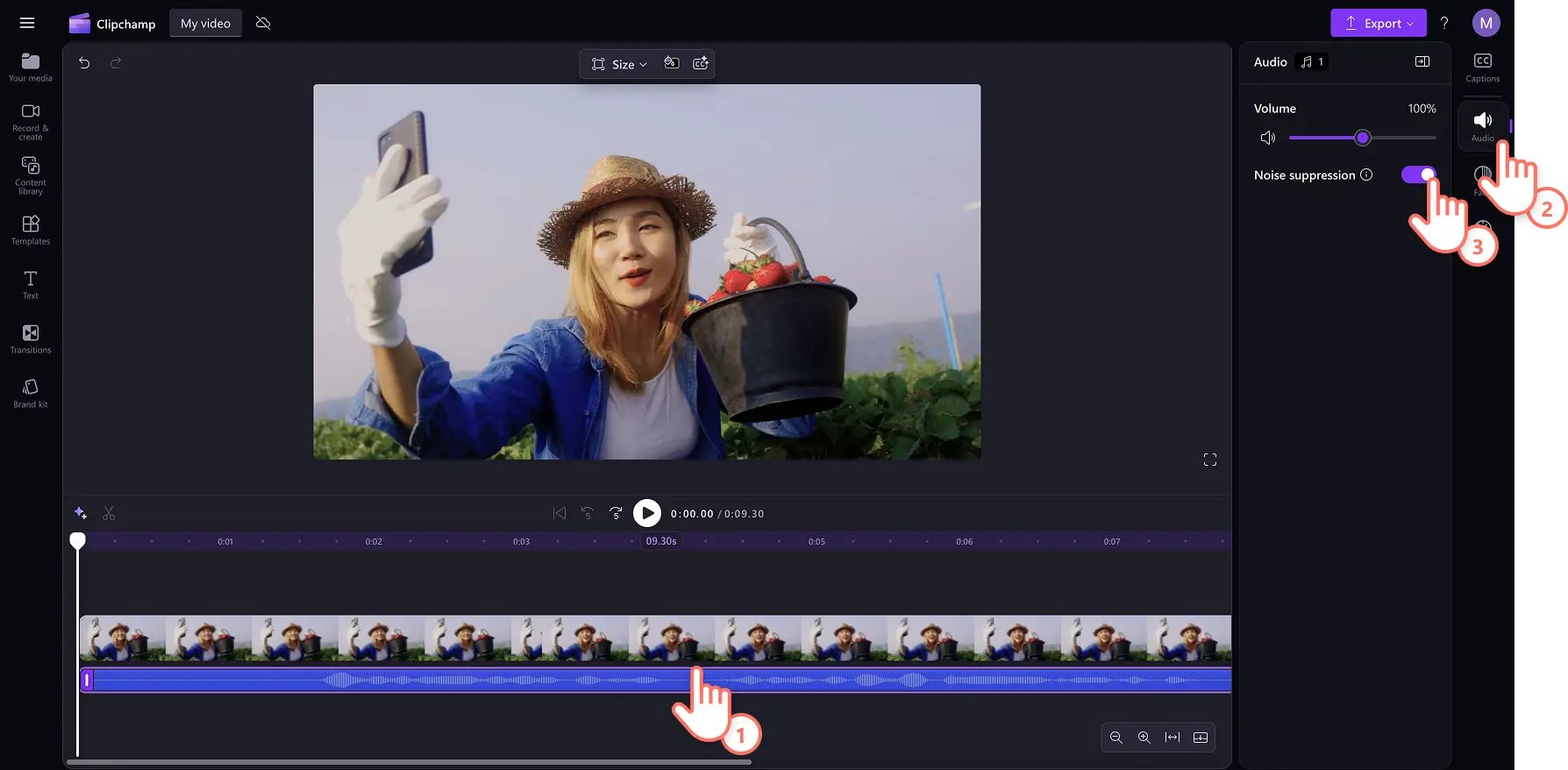
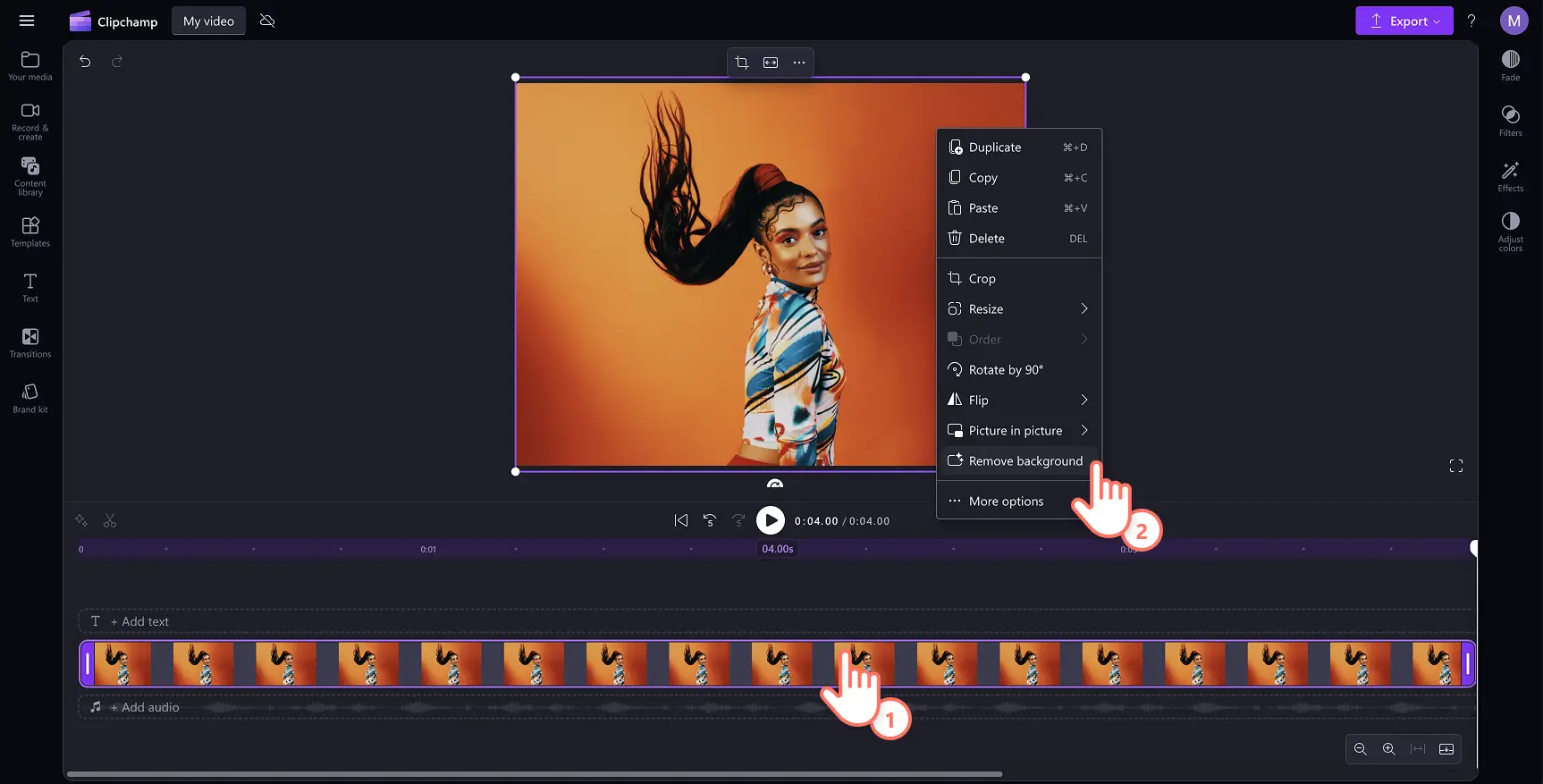
![Clipchamp で [スピーチ コーチ] ボタンをクリックするユーザー。](https://media.clipchamp.com/clipchamp/2048/3XZpt4rkFG6SzlZxJnw0dN)


